Vamos a explicarte cómo instalar la beta para desarrolladores del nuevo macOS en tu Mac, para poder empezar a probar las novedades de macOS 13 Ventura seas o no seas desarrollador. Por lo tanto, te vamos a explicar de forma breve los dos métodos para poder hacerlo.
Estas betas para desarrolladores son las que más fallos y bugs pueden tener, lo que quiere decir que son inestables, tu Mac te dará problemas cuando menos lo esperes, e incluso se consumirá más batería de lo normal. Pero si eres una persona curiosa, puede que también quieras explorar las novedades de estas versiones, aunque ya queda mi aviso de que es mejor esperar, por lo menos, hasta las betas públicas.
Cómo instalar la beta para desarrolladores macOS 13 Ventura
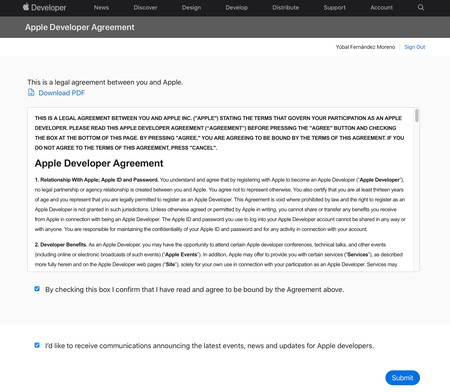
Para instalar estas primeras versiones beta de macOS 13 Ventura, necesitas tener un perfil de desarrollador de aplicaciones para Apple. Por lo tanto, el primer paso es registrarte en la página de desarrolladores de Apple cuya dirección es developer.apple.com. Unirte al programa de desarrolladores te permite instalar estas versiones, pero necesitarás pagar una cuota anual para tener acceso a la plataforma de desarrollo de Apple.
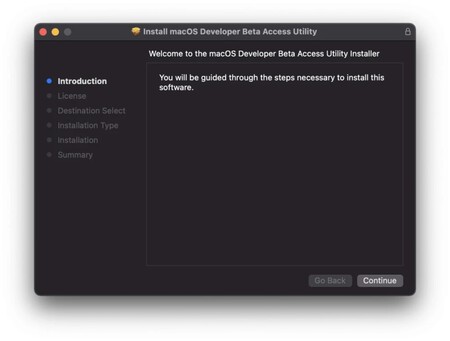
Una vez te hayas unido al programa de desarrolladores de Apple, podrás bajar tu perfil de desarrollador al Mac en el que quieres instalar la beta. Una vez lo hagas, tienes que descargar la aplicación macOS Developer Beta Access Utility que encontrarás en esta página web. La página sólo te va a permitir descargar la herramienta si detecta un perfil de desarrollador en tu Mac.
Tras descargarla, simplemente ejecútala y sigue los diferentes pasos y ajustes que te aparecen automáticamente. Cuando se instale, podrás descargar la beta a través de la Macc App Store o en la sección de Actualizaciones de las preferencias del sistema. En el proceso de instalación, el Mac se reiniciará en varias ocasiones com oen el resto de actualizaciones del sistema. Aquí, debes tener tu Mac o MacBook siempre conectado a la corriente, ya que un apagón repentino puede provocar fallos en la instalación.
Instala la beta sin ser desarrollador
Hay otra opción para obtener un perfil de desarrollador sin serlo, y es delegando en páginas webs de terceros especialmente diseñadas para esto. La página más popular para esto se llama Beta Profiles. Lo único que tienes que hacer es pulsar en el sistema operativo del que te quieres bajar un perfil, y descargarás uno falso. No es lo ideal y no hay garantía de que surge algún problema se solucione bien, pero es una alternativa al fin y al cabo.
El perfil se descargará en un archivo .dmg, y cuando lo ejecutes iniciarás un proceso de instalación que, al terminar, te solicitará el reinicio del dispositivo. Una vez lo hayas reciniciado, ya podrás proceder a descargar la beta.
Como ya te hemos avisado, estas versiones beta están pensadas para desarrolladores y no es recomendable utilizarlas. Las versiones beta para usuarios normales llegarán en julio, y entonces ya podrás descargarlas con mayor facilidad. Estas versiones seguirán siendo inestables y estarán sin pulir, pero serán un poco mejores y las versiones de macOS ya habrán sido mejoradas un poco en comparación con las de desarrolladores.
Otra cosa que debes saber es qué dispositivos son compatibles con macOS 13 Ventura, porque si tienes un Mac o MacBook demasiado antiguo que no sea compatible, entonces no la tendrás disponible de ninguna manera. Esta es la lista de dispositivos compatibles:
- iMac 2017 y posteriores.
- iMac Pro de 2017.
- MacBook Air de 2018 y posteriores.
- MacBook Pro de 2017 y posteriores.
- Mac Pro de 2019 y posteriores.
- Mac mini de 2018 y posteriores.
- MacBook de 2017 y posteriores.





Entrar y enviar un comentario